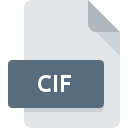
Dateiendung CIF
Easy CD Creator Disk Image
-
DeveloperCorel
-
Category
-
Popularität3.2 (9 votes)
Was ist CIF-Datei?
CIF ist eine Disk-Image-Datei, die mit dem Roxio Creator-Tool erstellt wurde. In der CIF-Datei wird nicht nur die Kopie einer CD gespeichert, sondern auch Informationen über die Festplattenstruktur, die Dateiorganisation und die für den Benutzer nicht sichtbaren Sektoren (z. B. der Master-Boot-Record-Sektor, in dem die Festplattenpartitionstabelle gespeichert ist).
Wie montiere ich CIF-Images?
CIF-Images können mit speziellen Software-Tools auf einem Computer bereitgestellt werden. Auf gemountete Bilder, die nach dem Mounten auf einem separaten Speicher (Festplatte, Pendrive) gespeichert wurden, kann wie auf jeden anderen an den Computer angeschlossenen Speicher zugegriffen werden. Durch das Mounten können Benutzer auch beispielsweise CD-Installer starten.
Verwendung von CIF-Dateien
CIF-Image-Dateien werden normalerweise zum Erstellen von Sicherungskopien verwendet, z. B. Programminstallations-CDs, private Datenordner (z. B. Familienurlaubsfotos) oder E-Book-Sammlungen.
Programme die die Dateieendung CIF unterstützen
Dateien mit der Dateiendung CIF können wie alle anderen Dateiformate auf jedem Betriebssystem gefunden werden. Die fraglichen Dateien können auf andere mobile oder stationäre Geräte übertragen werden, jedoch sind möglicherweise nicht alle Systeme in der Lage, solche Dateien ordnungsgemäß zu verarbeiten.
Updated: 06/09/2023
Wie soll ich die CIF Datei öffnen?
Probleme beim Zugriff auf CIF können verschiedene Ursachen haben. Positiv zu vermerken ist, dass die am häufigsten auftretenden Probleme im Zusammenhang mit Easy CD Creator Disk Image dateien nicht komplex sind. In den meisten Fällen können sie ohne Unterstützung eines Spezialisten schnell und effektiv angegangen werden. Wir haben für Sie eine Liste erstellt, die Ihnen bei der Lösung der Probleme mit CIF-Dateien hilft.
Schritt 1. Installieren Sie die Software MagicISO
 Probleme beim Öffnen von und beim Arbeiten mit CIF-Dateien haben höchstwahrscheinlich nichts mit der Software zu tun, die mit den CIF-Dateien auf Ihrem Computer kompatibel ist. Dieser ist einfach. Wählen Sie MagicISO oder eines der empfohlenen Programme (z. B. IsoBuster, CDmage) und laden Sie es von der entsprechenden Quelle herunter und installieren Sie es auf Ihrem System. Oberhalb finden Sie eine vollständige Liste der Programme, die CIF-Dateien unterstützen, sortiert nach den Systemplattformen, für die sie verfügbar sind. Eine der risikofreiesten Methoden zum Herunterladen von Software ist die Verwendung von Links, die von offiziellen Händlern bereitgestellt werden. Besuchen Sie die Website MagicISO und laden Sie das Installationsprogramm herunter.
Probleme beim Öffnen von und beim Arbeiten mit CIF-Dateien haben höchstwahrscheinlich nichts mit der Software zu tun, die mit den CIF-Dateien auf Ihrem Computer kompatibel ist. Dieser ist einfach. Wählen Sie MagicISO oder eines der empfohlenen Programme (z. B. IsoBuster, CDmage) und laden Sie es von der entsprechenden Quelle herunter und installieren Sie es auf Ihrem System. Oberhalb finden Sie eine vollständige Liste der Programme, die CIF-Dateien unterstützen, sortiert nach den Systemplattformen, für die sie verfügbar sind. Eine der risikofreiesten Methoden zum Herunterladen von Software ist die Verwendung von Links, die von offiziellen Händlern bereitgestellt werden. Besuchen Sie die Website MagicISO und laden Sie das Installationsprogramm herunter.
Schritt 2. Aktualisieren Sie MagicISO auf die neueste Version
 Wenn auf Ihren Systemen bereits " MagicISO installiert ist und die CIF-Dateien immer noch nicht ordnungsgemäß geöffnet werden, überprüfen Sie, ob Sie über die neueste Version der Software verfügen. Softwareentwickler implementieren möglicherweise Unterstützung für modernere Dateiformate in aktualisierten Versionen ihrer Produkte. Dies kann eine der Ursachen sein, warum CIF-Dateien nicht mit MagicISO kompatibel sind. Die neueste Version von MagicISO ist abwärtskompatibel und unterstützt Dateiformate, die von älteren Versionen der Software unterstützt werden.
Wenn auf Ihren Systemen bereits " MagicISO installiert ist und die CIF-Dateien immer noch nicht ordnungsgemäß geöffnet werden, überprüfen Sie, ob Sie über die neueste Version der Software verfügen. Softwareentwickler implementieren möglicherweise Unterstützung für modernere Dateiformate in aktualisierten Versionen ihrer Produkte. Dies kann eine der Ursachen sein, warum CIF-Dateien nicht mit MagicISO kompatibel sind. Die neueste Version von MagicISO ist abwärtskompatibel und unterstützt Dateiformate, die von älteren Versionen der Software unterstützt werden.
Schritt 3. Weisen Sie MagicISO zu CIF-Dateien
Wenn Sie die neueste Version von MagicISO installiert haben und das Problem weiterhin besteht, wählen Sie sie als Standardprogramm für die Verwaltung von CIF auf Ihrem Gerät aus. Der nächste Schritt sollte keine Probleme bereiten. Die Vorgehensweise ist unkompliziert und weitgehend systemunabhängig

Auswahl der Anwendung erster Wahl in Windows
- Klicken Sie mit der rechten Maustaste auf die Datei CIF und wählen Sie die Option
- Wählen Sie als Nächstes die Option und öffnen Sie dann mit die Liste der verfügbaren Anwendungen
- Wählen Sie schließlich suchen, zeigen Sie auf den Ordner, in dem MagicISO installiert ist, aktivieren Sie das Kontrollkästchen Immer mit diesem Programm CIF-Dateien öffnen und bestätigen Sie Ihre Auswahl, indem Sie auf klicken

Auswahl der Anwendung erster Wahl in Mac OS
- Öffnen Sie durch Klicken mit der rechten Maustaste auf die ausgewählte CIF-Datei das Dateimenü und wählen Sie
- Öffnen Sie den Abschnitt indem Sie auf den Namen klicken
- Wählen Sie aus der Liste das entsprechende Programm aus und bestätigen Sie mit
- In einem Meldungsfenster wird darauf hingewiesen, dass diese Änderung auf alle Dateien mit der Dateiendung CIF angewendet wird. Mit einem Klick auf bestätigen Sie Ihre Auswahl.
Schritt 4. Stellen Sie sicher, dass die ROZ nicht fehlerhaft ist
Sie haben die in den Punkten 1-3 aufgeführten Schritte genau befolgt, aber das Problem ist immer noch vorhanden? Sie sollten überprüfen, ob die Datei eine richtige CIF-Datei ist. Es ist wahrscheinlich, dass die Datei beschädigt ist und daher nicht zugegriffen werden kann.

1. Stellen Sie sicher, dass die betreffende ROZ nicht mit einem Computervirus infiziert ist
Sollte es passieren, dass das CIF mit einem Virus infiziert ist, kann dies die Ursache sein, die Sie daran hindert, darauf zuzugreifen. Es wird empfohlen, das System so bald wie möglich auf Viren und Malware zu überprüfen oder einen Online-Virenscanner zu verwenden. Wenn der Scanner feststellt, dass die Datei CIF nicht sicher ist, fahren Sie gemäß den Anweisungen des Antivirenprogramms fort, um die Bedrohung zu neutralisieren.
2. Stellen Sie sicher, dass die Struktur der CIF-Datei intakt ist
Wenn Sie die problematische CIF-Datei von einem Dritten erhalten haben, bitten Sie diesen, Ihnen eine weitere Kopie zuzusenden. Die Datei wurde möglicherweise fälschlicherweise kopiert, und die Daten haben ihre Integrität verloren. Dies schließt einen Zugriff auf die Datei aus. Beim Herunterladen der Datei mit der Endung CIF aus dem Internet kann ein Fehler auftreten, der zu einer unvollständigen Datei führt. Versuchen Sie erneut, die Datei herunterzuladen.
3. Stellen Sie sicher, dass Sie über die entsprechenden Zugriffsrechte verfügen
Einige Dateien erfordern erhöhte Zugriffsrechte, um sie zu öffnen. Wechseln Sie zu einem Konto, für das Berechtigungen erforderlich sind, und versuchen Sie erneut, die Datei Easy CD Creator Disk Image zu öffnen.
4. Stellen Sie sicher, dass das System über ausreichende Ressourcen verfügt, um MagicISO auszuführen.
Die Betriebssysteme stellen möglicherweise genügend freie Ressourcen fest, um die Anwendung auszuführen, die CIF-Dateien unterstützt. Schließen Sie alle laufenden Programme und versuchen Sie, die Datei CIF zu öffnen.
5. Überprüfen Sie, ob Sie die neuesten Updates für das Betriebssystem und die Treiber haben
Die neuesten Versionen von Programmen und Treibern können Ihnen dabei helfen, Probleme mit Easy CD Creator Disk Image -Dateien zu lösen und die Sicherheit Ihres Geräts und Betriebssystems zu gewährleisten. Veraltete Treiber oder Software haben möglicherweise die Unfähigkeit verursacht, ein Peripheriegerät zu verwenden, das für die Verarbeitung von CIF-Dateien erforderlich ist.
Konvertierung der Datei CIF
Konvertierung der Dateiendung CIF in ein anderes Format
Konvertierungen anderer Dateiformate in die Datei CIF
Möchten Sie helfen?
Wenn Sie zusätzliche Informationen bezüglich der Datei CIF besitzen, würden wir sehr dankbar sein, wenn Sie Ihr Wissen mit den Nutzern unseres Service teilen würden. Nutzen Sie das Formular, dass sich hier befindet, und senden Sie uns Ihre Informationen über die Datei CIF.

 Windows
Windows 


